Comment choisir le bon stockage pour votre ordinateur – édition 2020
Publié: 2020-12-05Que vous soyez un constructeur chevronné ou que vous assembliez votre premier ordinateur, choisir les bons composants de stockage est crucial pour obtenir des performances optimales du reste de votre plate-forme. Le stockage a longtemps été considéré comme « plus c'est gros, mieux c'est », mais ce n'est pas tout à fait le cas aujourd'hui.
Des éléments tels que le stockage NVMe ou PCIe ultra-rapide et le coût relativement faible des SSD, associés aux nouvelles technologies de mise en cache et de hiérarchisation, vous permettent d'obtenir des performances système assez impressionnantes sans avoir à débourser beaucoup d'argent. Nous vous expliquerons les principaux points à connaître lors de vos achats de stockage et vous donnerons quelques conseils pour optimiser les performances.
Quelques questions à garder à l'esprit :
- À quoi comptez-vous utiliser cet ordinateur ?
- Quel est votre budget? Le stockage est l'un des endroits les plus faciles pour économiser quelques dollars sur le coût global de votre construction, en faisant un peu de compromis sur des choses comme les marques, les vitesses ou la capacité.
Interne ou Externe ?

Lorsque vous décidez du stockage à utiliser pour votre ordinateur personnel, cela se résume à deux catégories principales :
- Stockage interne : il s'agit des disques que vous placez dans le châssis de votre ordinateur. Ils sont donc physiquement connectés à votre système à tout moment et ne sont généralement pas partagés avec d'autres périphériques. Ils sont le plus souvent connectés via les connecteurs SATA de votre carte mère, mais ils peuvent également se présenter sous d'autres facteurs de forme, tels que des cartes PCIe ou des lecteurs M.2.
- Stockage externe : il peut s'agir d'un simple lecteur USB, d'un boîtier externe, d'un NAS ou d'un serveur connecté via USB, Thunderbolt, Ethernet ou d'autres moyens. Faire la majeure partie de votre stockage de cette manière signifie qu'il est plus facile de partager ces données entre d'autres appareils ainsi qu'avec votre ordinateur. Cela signifie également que vous pouvez faire en sorte que votre ordinateur occupe moins d'espace sur votre bureau, sans sacrifier l'espace de stockage dont vous aurez besoin pour la sauvegarde.
Le test le plus simple pour cela est que si vous voulez les vitesses de lecture et d'écriture les plus rapides disponibles, vous avez besoin d'un stockage interne, tandis que si vous préférez un encombrement réduit, vous optez pour des options externes.
Types de stockage interne
Pendant très longtemps, la seule option de stockage interne était l'humble disque dur magnétique. Tout a changé avec les disques SSD, et il existe maintenant de nombreuses autres options sur le marché pour le stockage à long terme des données informatiques. Nous allons nous concentrer sur les options internes aujourd'hui, mais si vous souhaitez en savoir plus sur les options de votre NAS (Network Attached Storage), rendez-vous sur notre guide pour choisir les meilleurs disques NAS.
Disque dur ou lecteur
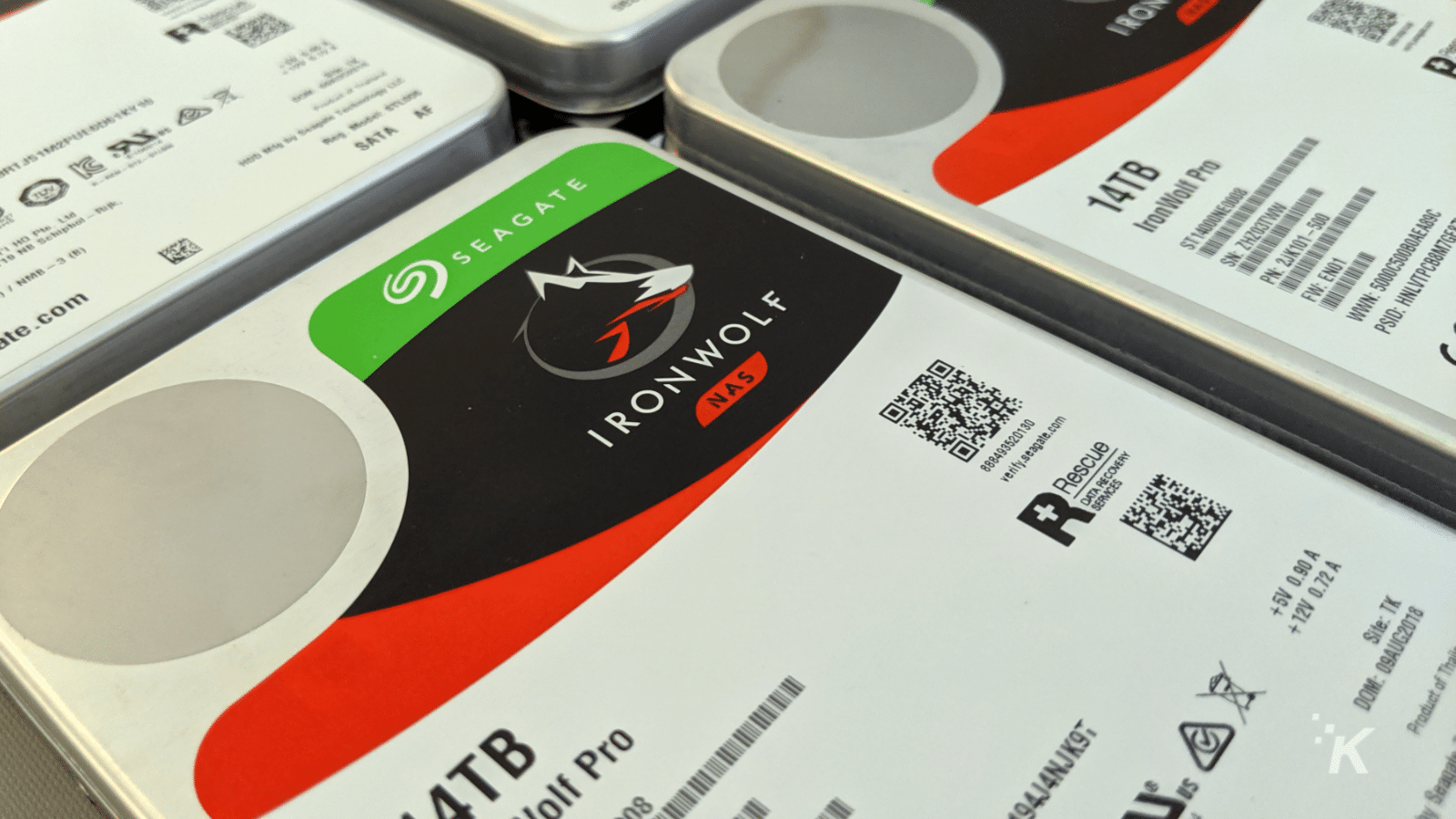
À l'explication la plus simple, votre disque dur utilise des pistes magnétisées sur un disque en rotation pour stocker des données. Considérez-le comme un tourne-disque de haute technologie, qui est également réinscriptible et vous n'êtes pas loin du compte. Cela n'a pas vraiment beaucoup changé depuis les premiers modèles des années 1950, juste avec des améliorations qui permettent de stocker plus de données et de les lire plus rapidement.
Ceux-ci sont disponibles en tailles 3,5 pouces et 2,5 pouces, selon qu'ils sont destinés à un ordinateur de bureau ou à un ordinateur portable.
Disque SSD (Solid-State Drive)

L'invention du disque SSD à la fin des années 80 et au début des années 90 a inauguré une nouvelle ère de choix de stockage plus rapides. Ils ont été initialement créés pour être plus rapides et plus fiables que les disques durs filants. Vous voyez, comme les SSD n'ont pas de pièces mobiles, ils sont moins sujets aux dommages physiques que les disques durs en rotation.
Ils sont également plus rapides, pour la même raison : pas de plateau à faire tourner, les données peuvent être lues depuis n'importe quelle partie du SSD à la même vitesse que n'importe quelle autre partie, sans déplacer la partie qui effectue la lecture.

Les SSD ont deux parties principales, des puces de mémoire flash qui stockent réellement vos données et un contrôleur flash qui se souvient où les données sont stockées, décide où les stocker et les récupère en cas de besoin.

Les SSD modernes se présentent sous quelques facteurs de forme, 2,5 pouces est le plus courant (comme ce modèle SK Hynix 1 To), puis il y a des facteurs de forme mSATA et M.2 qui suppriment le boîtier, ce qui rend le SSD très petit en effet, ou il y a PCIe des versions qui ressemblent à des cartes graphiques plus minces et qui vont dans vos emplacements PCIe. Les versions PCIe peuvent également être trouvées dans le facteur de forme M.2, en tant que type connu sous le nom de NVMe, comme ce Sabrent Rocket Q, qui est disponible dans des tailles allant jusqu'à 8 To.

Maintenant qu'AMD a ajouté PCIe 4.0 à ses cartes mères, dans les gammes X570 et B550, et Intel avec son architecture Rocket Lake qui utilise actuellement le chipset Z590, il existe désormais de nouveaux disques PCIe 4.0 NVMe, comme celui-ci de Silicon Power qui peut fonctionner à 5 000 Mo/s en lecture et 4 400 Mo/s en écriture, ce qui peut tirer parti des vitesses accrues de l'interface PCIe 4.0. Attendez-vous à ce que davantage d'entre eux arrivent dans les mois à venir, car la Xbox Series X et la PlayStation 5 utilisent le nouveau stockage PCIe 4.0.
Disques durs hybrides (SSHD)
Comme on peut s'y attendre d'après leur nom, ces disques utilisent un petit composant SSD pour accélérer les vitesses de lecture et d'écriture d'un disque dur spinny normal. Comme configuré par l'usine, le micrologiciel spécialisé apprend vos fichiers les plus chargés au fil du temps, en stockant des copies de ceux-ci dans la partie SSD, afin qu'ils puissent être consultés plus rapidement par votre système. Tout le reste reste sur la section plus lente du disque dur, vous obtenez donc un équilibre entre un accès rapide et un stockage à long terme pour un prix raisonnable.
De nos jours, vous pouvez également atteindre cette vitesse avec ce qu'on appelle la hiérarchisation, avec des programmes comme Fuzedrive qui mélangent deux disques dans votre système, un SSD et un disque dur dans un arrangement hybride.
Recommandations d'utilisation
Bon, maintenant nous en savons un peu plus sur la technologie utilisée pour le stockage dans les ordinateurs modernes. En termes de vitesses, Disques durs > SSHD > SSD > NVMe > PCIe est à peu près l'ordre des choses. Nous vous recommandons d'utiliser au minimum un SSD pour votre lecteur de système d'exploitation, avec au moins un disque dur pour la majeure partie de votre stockage.
Par exemple, avoir votre système d'exploitation installé sur un SSD réduira votre temps de démarrage, vous donnant moins de temps pour vous tourner les pouces chaque fois que vous allumez l'ordinateur. Vous aurez besoin d'au moins 240 Go pour ce lecteur, car Windows 10 peut prendre jusqu'à 40 Go une fois entièrement mis à jour, et c'est avant que vous ne teniez compte de choses comme Microsoft Office, les applications Adobe et d'autres programmes. Avec le prix du stockage SSD de nos jours, il vaut la peine d'obtenir au moins 500 Go ou 1 To, vous n'avez donc pas à jongler avec des dossiers temporaires et des programmes pour faire de la place.
Si vous avez un emplacement m.2 et que vous pouvez profiter de NVMe, notre choix de valeur est le Western Digital WD Blue SN550, qui coûte 95 $ pour un disque de 1 To. Vous obtenez des vitesses de lecture allant jusqu'à 2 400 Mo/s et des vitesses d'écriture allant jusqu'à 1 800 Mo/s, soit près de cinq fois la vitesse que vous obtiendriez avec un SSD SATA.
Ensuite, c'est au stockage à long terme, et vraiment le minimum que vous voulez ici est de 1 To. Vous pouvez aller plus loin si votre budget le permet, mais n'allez pas plus bas que cela. Toute votre musique, vos documents et autres souvenirs numériques seront stockés sur ce disque, et il se remplira rapidement.
Cette combinaison vous offre un stockage rapide pour rendre votre système plus rapide, un peu d'espace pour vos jeux les plus utilisés, puis tous vos documents, musiques, vidéos et autres données importants sont stockés sur un lecteur séparé et plus lent. C'est important, car si tout se passe mal et que l'installation de votre système d'exploitation est corrompue, vous pouvez simplement réinstaller ou réimager ce lecteur, sans toucher à vos fichiers importants.
Qu'est-ce que tu penses? Prévoyez-vous de mettre à niveau votre stockage à l'avenir ? Ce guide vous a-t-il aidé ? Faites-le nous savoir ci-dessous dans les commentaires ou transférez la discussion sur notre Twitter ou Facebook .
Recommandations des éditeurs :
- Comment choisir la bonne carte mère pour votre ordinateur – édition 2020
- Comment choisir le bon processeur pour vous – édition 2020
- Les meilleurs moniteurs disponibles à moins de 200 $
- Les meilleurs claviers de jeu disponibles en 2020
Juste un avertissement, si vous achetez quelque chose via nos liens, nous pouvons obtenir une petite part de la vente. C'est une des façons de garder les lumières allumées ici. Cliquez ici pour en savoir plus.
